Горячие клавиши WORD. Настройка
Автор: Admin
Дата: 2013-05-26
Среди пользователей ПК с ОС Windows сложно найти кого-то кто бы не знал что такое пакет MS Office и не работал с одним из его составляющих компонентов - MS Word. В этой статье речь пойдет как раз таки о Word, а точнее о применении в этой программе горячих клавиш (hotkeys).
Многие работают в Word, но наверное не многие задумывались, о том что при редактировании текста в Word возможно и гораздо удобнее пользоваться горячими клавишами. Еще одно их название hot keys (хот-кейс или просто хоткеи). Вообще, горячие клавиши это комбинация нескольких параллельно нажатых клавиш, например если открыть текстовый редактор Word и написать какое то слово или текст, а затем выделить его и удерживая клавишу «Ctrl» нажать еще латинскую «B», то выделенный текст сделается жирным.
Такая комбинация горячих клавиш (Ctrl+B) является встроенным стандартом текстового редактора Word. Если присмотреться, то и не только в Word, а еще во многих приложениях и эти приложения не обязательно от Microsoft. Это принятый стандарт.
Есть еще много подобных комбинаций горячих клавиш, такой что указана выше. Вот несколько из них:
Ctrl+I - выделенный текст становится наклонным
Ctrl+U - выделенный текст становится подчеркнутым
Ctrl+P - вызов окна печати
и т.д.
В Word все эти основные сочетания клавиш (горячие клавиши) по умолчанию вынесены на панель в верхней части текстового редактора. И представляют из себя набор пиктограмм. На самом деле это очень удобно при редактировании текстов.
В данном обзоре все таки хочется поделиться опытом как настроить нестандартные комбинации клавиш и как можно переназначать стандартное сочетание клавиш на другие клавиши, возможно более удобные для конкретного пользователя.
Итак, в MS WORD открываем меню «Сервис»
.
Открывается окошко с названием «Настройка». Затем переходим на вкладку «Параметры».
Жмем кнопку «Клавиатура» и попадаем в окошко с названием «Настройка клавиатуры».
Здесь выбирая в левом столбце нужную категорию в поле справа можно указать команду, которой присвоить определенную комбинацию клавиш.
Про общие горячие клавиш в системе Windows можно почитать в заметке с названием Горячие клавиши в Windows.
Обзор уже посмотрели 3343 раз!
|
Если статья показалась Вам интересной, поделитесь этим с другими и отметьте кнопкой соцсети:
|
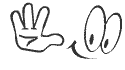 |
Если обзор Вам понравился, то можете подписаться на E-mail рассылку. Для получения новых статей укажите Ваш e-mail в форме ниже:
Еще интересные статьи из других рубрик:
|
|
Буду рад Вашим комментариям!
Коментарии к текущей заметке:
Добавить комментарий